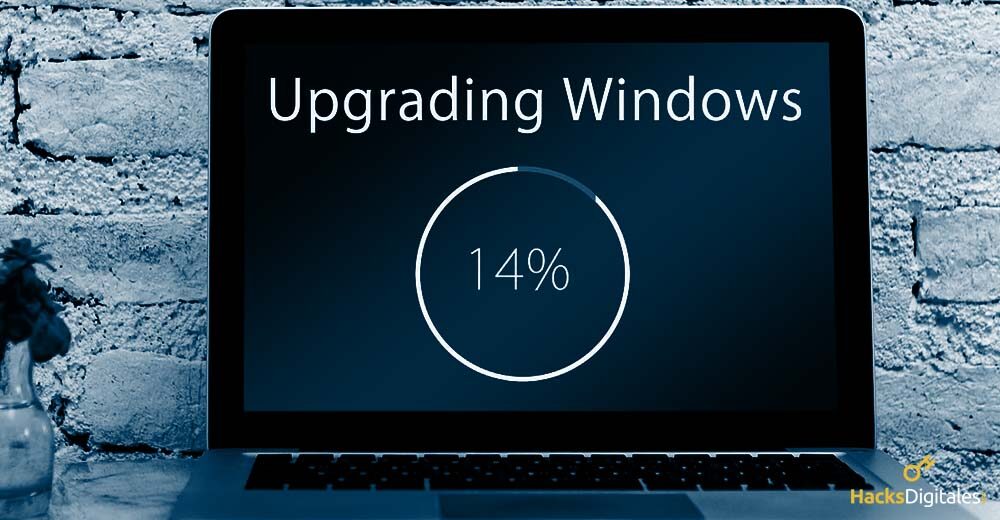
Presentar problemas con la sección de Windows UpdateLas actualizaciones de Windows son componentes esenciales para el mantenimiento y la seguridad de los sistemas operativos de Microsoft. A través de Windows Update, los usuarios reciben mejoras de rendimiento, parches de seguridad y nuevas funciones. Es recomendable que los usuarios mantengan activada esta opción para garantizar la protección contra vulnerabilidades y optimizar el funcionamiento del sistema. Las actualizaciones se descargan e instalan automáticamente, aunque también es posible configurarlas manualmente..., es algo que puede pasar en cualquiera de sus versiones. Sin embargo, estas dificultades de actualización se han vuelto mucho más notorias dentro del sistema operativo Windows 7.
Por tanto, esto puede convertirse en un gran inconveniente para quienes no tengan conocimientos sobre el tema. Para ayudarlo a resolver este problema, Hoy te diremos qué hacer si Windows Update sigue buscando actualizaciones.
Detén el proceso de búsqueda
El primer paso para resolver este problema es detener el mensaje de búsqueda del sistema. Este proceso no se puede detener correctamente desde ninguna opción dada por la pantalla de Windows Update, ya que no le da la opción. Para ello, debes recurrir a ejecutar un comando en la ventana de Windows. Ya que, te permitirá detener el proceso de búsqueda de forma sencilla y sin complicaciones. Lo que tienes que hacer es:
Lo primero es abrir el menú Inicio de Windows, ubicado en la parte inferior izquierda. En el área de búsqueda de programas y archivos debe poner «cmd» (omitiendo las comillas). Aparecerá un único resultado, sobre el cual debes hacer clic derecho y presionar la opción «Ejecutar como administrador».
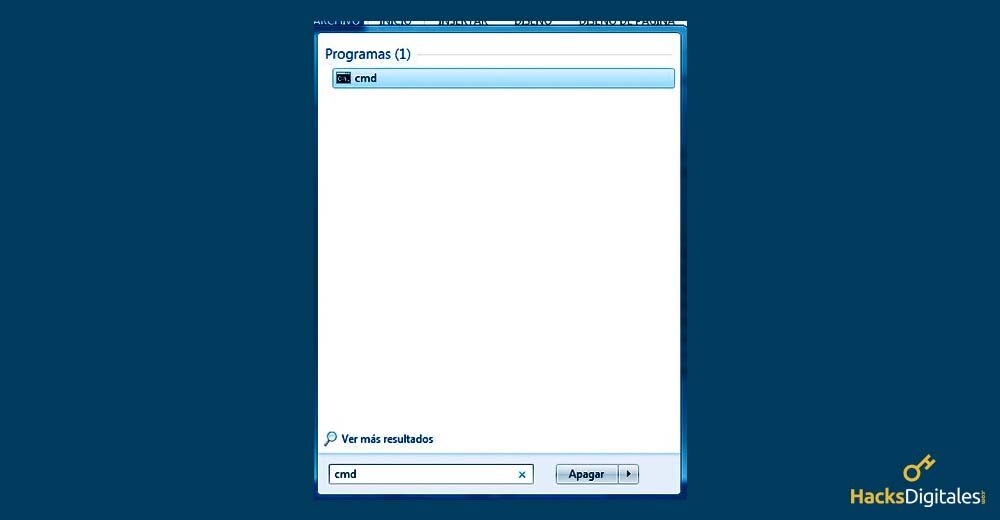
Esto debería dar paso a una ventana de comandos típica de Windows. Una vez que esta ventana esté abierta, debe escribir el comando «Net detiene wuauserv» y presione Enter.
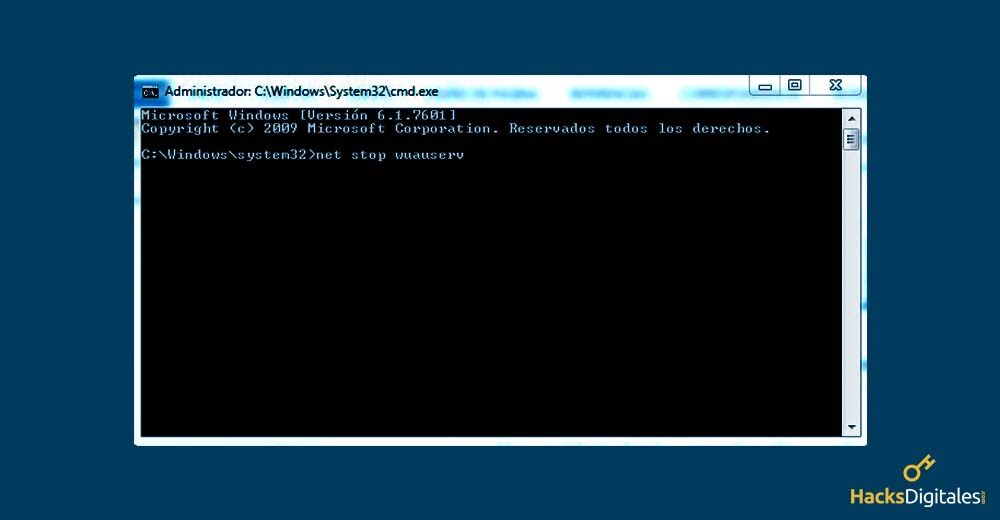
Después de eso, todo lo que tiene que hacer es reiniciar su computadora para que finalice el proceso de búsqueda de actualizaciones de Windows Update.
Es importante que lo haga, incluso si la ventana de «Buscando actualizaciones», que permanecen indefinidamente. Porque también permite que se cierre el proceso «Svchost.exe». Al aceptar que este problema deja de consumir tu RAM y CPU en segundo plano sin que te des cuenta. De esta forma podrás solucionar buena parte de los problemas que tengas con el rendimiento de tu equipo. Dado que, este es un error muy común de Windows 7.
Es importante tener en cuenta que si este método no funciona para usted. Es decir, no hace que desaparezca el mensaje de actualización, puedes elegir otro método. Por el contrario, si el primer método funcionó para usted, no necesita pasar por el proceso que sigue.
Este segundo método es el recomendado por Microsoft en estos casos. Siendo definitivo para detener la búsqueda con éxito. Solo debes seguir las siguientes instrucciones:
Abrir de nuevo «comenzando» en Windows, mostrando el menú en la parte inferior izquierda. En el buscador de programas y archivos, ponga «Windows Update». Una vez obtenido el resultado, haga clic en la opción «Actualizaciones de Windows» o «Buscar actualizaciones». Se abrirá una pestaña del Panel de controlEl "Panel de control" es una herramienta esencial en el ámbito de la gestión y supervisión de sistemas. Permite a los usuarios monitorear y administrar diversas funcionalidades de un software o hardware desde una única interfaz. A través de gráficos, indicadores y opciones interactivas, se facilita el acceso a información relevante, lo que optimiza la toma de decisiones. Los paneles de control son utilizados en diferentes sectores, incluyendo la tecnología,..., donde le indicará algunas acciones que puede realizar.
En el menú de la izquierda, debes hacer clic en la opción «Cambiar ajustes».
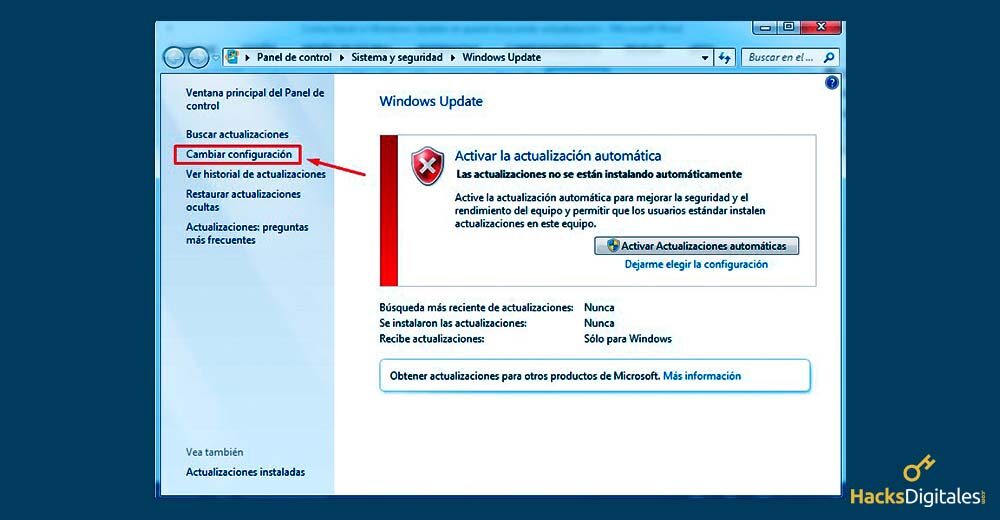
Ahora debes elegir la opción «No busque actualizaciones».
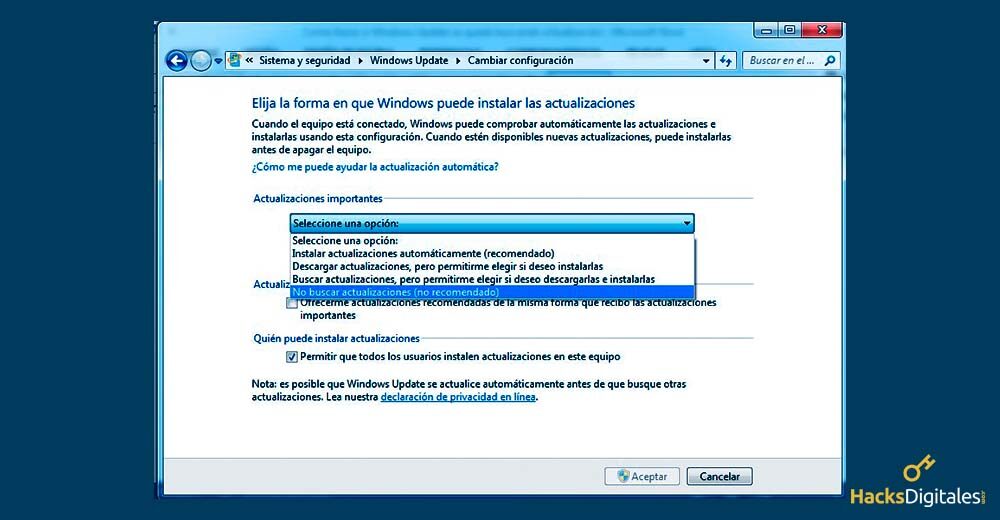
Una vez finalizado este proceso, deberá reiniciar la computadora.
Solucionar el problema de actualización de Windows
Ya hemos visto cómo detener la búsqueda de actualizaciones, ahora procederemos a solucionar el problema como tal.
Para hacer esto, debe instalar el archivo de actualización de Windows que resolverá el problema. Este archivo se puede encontrar oficialmente en Microsoft y dependerá de la versión de Windows de 32 o 64 bits.
- Archivo KB3020369 para Windows 7 y Windows Server 2008 R2 (abril de 2015). Enlace de descarga de la versión de 32 bits: aquí, Versión de 64 bits: aquí
- Archivo KB3172605 para Windows 7 SP1 y Windows Server 2008 R2 SP1. Enlace de descarga de la versión de 32 bits: aquí, Versión de 64 bits: aquí
Cortar a tajos: Instale ambos archivos y reinicie la computadora.
Una vez que tenga ambos archivos instalados y la computadora haya terminado de reiniciarse, debe volver al menú Windows Update en el Panel de control. Nuevamente, haga clic en la opción «Cambiar configuración» y seleccione cualquier opción que no sea «No buscar actualizaciones».
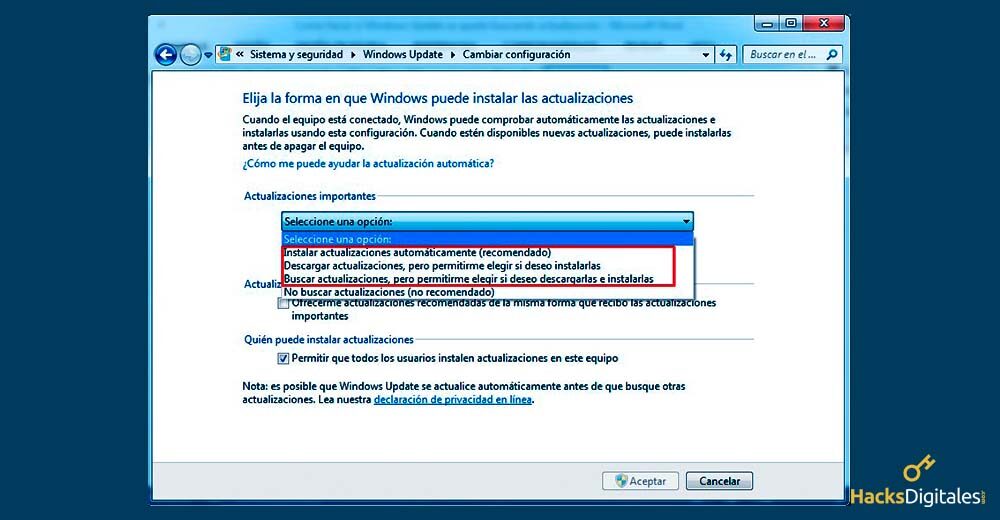
Para finalizar, debes volver a la pantalla principal (menú de Windows Update) y presionar «Buscar ahora». De esta forma, el sistema debería poder buscar y encontrar las actualizaciones necesarias.
Compruebe si el sistema funciona correctamente
Es posible comprobar si el método utilizado para saber si funciona o no, ya que Microsoft nos ofrece un programa especialmente diseñado para garantizar si su funcionamiento es correcto o incorrecto. Se llama Gabinete de diagnóstico y solo tienes que ejecutarlo y seguir las instrucciones que te da. Es muy fácil de usar y te liberará de dudas sobre el correcto proceso del programa. Siendo la respuesta definitiva a cualquier duda que puedas tener.
Mejorando el rendimiento de su PC
Siempre es bueno saber cómo manejar los problemas que pueda presentar su computadora. Esto garantiza que puede corregir algunas fallas y no debe gastar demasiado en asesoramiento técnico. Saber si Windows Update está buscando una actualización, le permite mejorar el rendimiento de su computadora.
De la misma forma, te ayuda a conocer los métodos adecuados para tratarlo en cada ocasión.




